اتصال ایمیل هاست سی پنل به Mozilla Thunderbird
در این مقاله، میخواهیم به شما نشان دهیم چگونه میتوانید اتصال ایمیل هاست سی پنل به Mozilla Thunderbird را انجام دهید. این کار به شما این امکان را میدهد که تمام ایمیلهای رسمی وبسایت خود را در یک نرمافزار مدیریت کنید. پیشنهاد میکنیم حتما هر مدت یکبار بکاپ گرفتن از ایمیل های هاست cPanel را در دستور کار خود قرار دهید.
Mozilla Thunderbird چیست و چه ویژگیهایی دارد
Mozilla Thunderbird یکی از بهترین نرمافزارهای متنباز برای مدیریت اکانتهای ایمیل یا ایمیل کلاینت به حساب میآید. وقتی شما چندین اکانت ایمیل در هاست وبسایت خود دارید و میخواهید روزانه تمام آنها را بررسی کنید، استفاده از روشهایی مانند وب میل هاست ممکن است وقتگیر باشد. در ویدیوهای آموزشی قبلی، نحوه اتصال اکانت های ایمیل هاست به نرمافزارهایی مانند ایمیل کلاینت Outlook، و نرمافزار Mail ویندوز 10 را به شما آموزش دادهایم.در ادامه آموزش Mozilla Thunderbird را برای شما شرح میدهیم. Mozilla Thunderbird نیز یک نرمافزار مدیریت ایمیل است، اما دارای ظاهر و ویژگیهای مختلف خود است.
ویژگیهای محبوب Mozilla Thunderbird
- قابلیت بروزرسانی خودکار
- متنباز بودن و امکان توسعه توسط برنامهنویسان
- امکان ساخت دایرکتوریهای مختلف برای ایمیلهای مختلف
- امکان تنظیم فیلترهای پیشرفته برای ایمیلها
- قابلیت جستجوی پیشرفته در ایمیلهای دریافتی
- امکان ذخیره آدرسهای ایمیل آشنا در دفترچهی آدرس
- امکان تعریف نوار وظایف برای انجام امور روزانه
- امکان افزودن پلاگینهای جدید برای توسعه نرمافزار
- رایگان بودن و امکان مدیریت چندین اکانت ایمیل
موزیلا تاندربرد در هر صورت نرمافزاری پیشرفته برای مدیریت ایمیل است که قابلیتهای بیشماری را به شما ارائه میدهد. شما میتوانید در زمینه توسعه این نرمافزار و سفارشیسازی آن در اینترنت بیشتر جستجو کنید. درادامه، نحوه اتصال ایمیل هاست سی پنل به Mozilla Thunderbird را توضیح خواهیم داد.
مراحل اتصال ایمیل هاست سی پنل به Mozilla Thunderbird
ابتدا نرم افزار Mozilla Thunderbird را از لینک زیر دانلود کرده و بر روی کامپیوتر خود نصب کنید:
دانلود Mozilla Thunderbird
سپس به هاست cPanel وبسایت خود وارد شوید.
در پنل کنترل cPanel به قسمت “mail” بروید و بر روی آیکون “Email Accounts” کلیک کنید تا وارد صفحه مدیریت ایمیلها شوید.

در این صفحه، آدرسهای ایمیلی که در هاست ساختهاید، نمایش داده میشود.
برای ادامه مراحل، نیاز به یک آدرس ایمیل دارید. اگر هنوز یک اکانت ایمیل در سی پنل نساختهاید یک اکانت ایمیل بسازید. به عنوان مثال، آدرس “info@manaserver.ir” یک اکانت ایمیل میباشد که ما پیشفرضاً ایجاد کردهایم و حالا میخواهیم آن را به Mozilla Thunderbird متصل کنیم. برای این کار، بر روی آیکون “Set Up Mail Client” در مقابل آدرس ایمیل مورد نظر کلیک کنید.
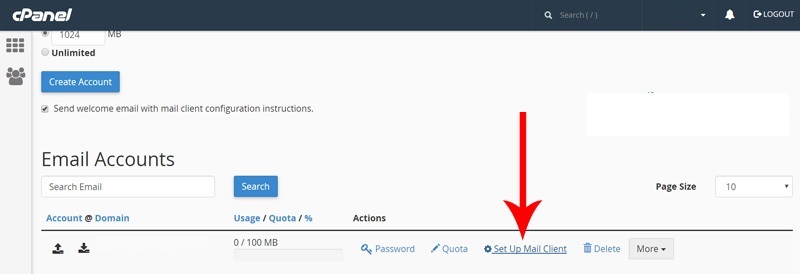
تمام تنظیمات اتصال اکانت ایمیل به نرمافزارهای میل کلاینت مانند Mozilla Thunderbird در این صفحه قابل دسترسی هستند. برای ادامه، به بخش “mail client manual setting” منتقل میشویم. در این بخش، دو باکس وجود دارد که اطلاعات مورد نیاز برای اتصال دستی اکانت ایمیل به نرمافزارهای مدیریت ایمیل دیگر در آنها ذخیره میشوند.
اگر میخواهیم از طریق پروتکل SSL امن به Mozilla Thunderbird متصل شویم، از اطلاعات موجود در باکس “تنظیمات Secure SSL/TLS (پیشنهادی)” استفاده میکنیم. این اطلاعات لازم برای اتصال اکانت ایمیل سی پنل به نرمافزار Mozilla Thunderbird هستند.
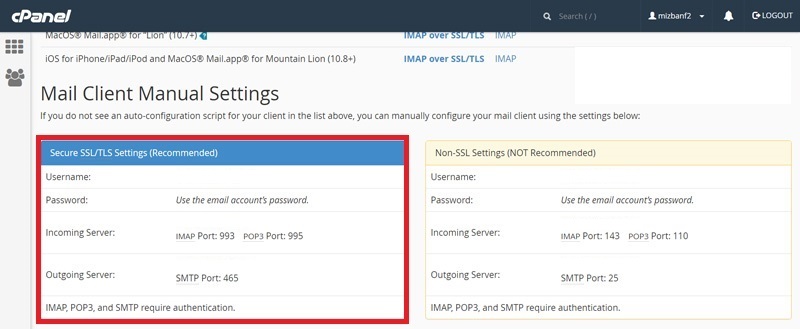
از طریق کامپیوتر خود به Mozilla Thunderbird که قبلاً نصب کردهاید، بروید و آن را اجرا کنید. از پنل سمت چپ نرمافزار Mozilla Thunderbird بر روی “Local Folders” کلیک کرده و گزینه “Settings” را انتخاب کنید.

در پنجره “Account Settings” از پایین سمت چپ بر روی “Account Actions” کلیک کرده و گزینه “Add Mail Account” را انتخاب کنید.
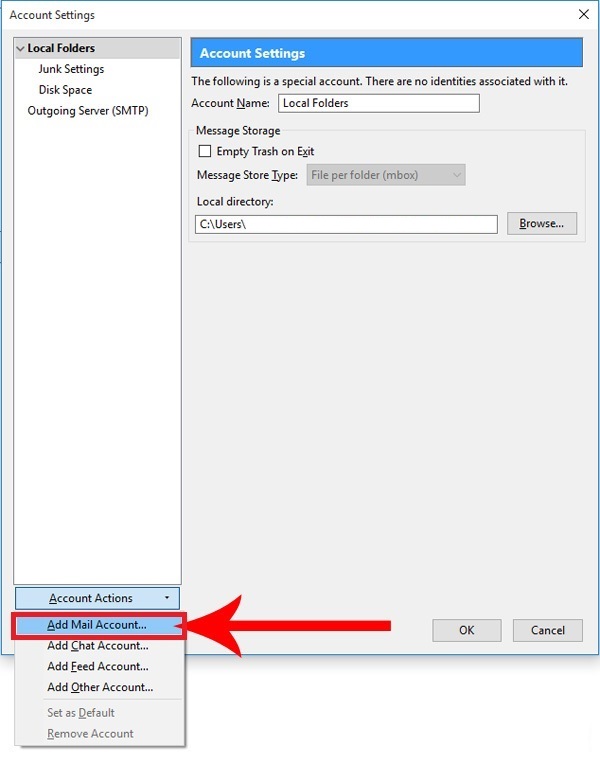
اگر گزینه “Add Mail Account” در نرمافزار شما موجود نیست، روش دوم این است که وقتی نرمافزار Mozilla Thunderbird را باز میکنید، از قسمت “Accounts” در پایین، روی “Create a New Account” بر روی آیکون “Mail” کلیک کنید.

در صفحه “Welcome to Thunderbird” بر روی دکمه “Skip this and use my existing email” کلیک کنید تا وارد پنجره “Mail Account Setup” شوید.

در این پنجره، باید اطلاعات زیر را تکمیل کنید:
Your Name: نام و نام خانوادگی خود یا نام شرکت خود را وارد کنید. این نام به عنوان فرستنده ایمیل به دیگران نمایش داده میشود.
Email Address: آدرس ایمیل مورد نظر خود را وارد کنید. برای مثال، “info@manaserver.ir”.
Password: رمزعبور اکانت ایمیل را وارد کنید.
سپس بر روی دکمه “Continue” کلیک کنید و صبر کنید تا Mozilla Thunderbird اتصالها را بررسی کند و به مرحله بعد برود.
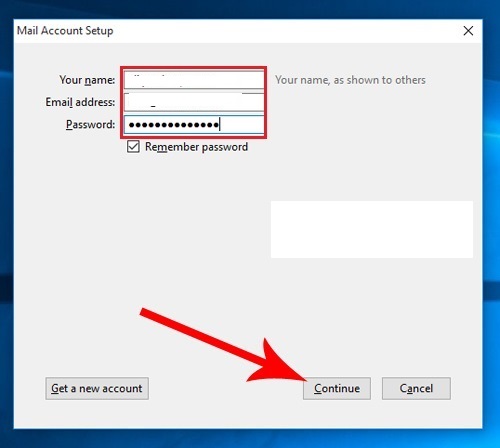
در پنجره “Mail Account Setup” بر روی دکمه “Manual Config” کلیک کنید تا تنظیمات دستی برای ما نمایش داده شود.
از بخش “Incoming” یعنی ایمیلهای ورودی، ما گزینه POP3 را انتخاب میکنیم تا تمامی ایمیلهایی که توسط نرمافزار تبادل ایمیل فقط بر روی کامپیوتر ما رد و بدل شدهاند، ذخیره شوند و در سرور هاست ذخیره نشوند. در این قسمت، باید آدرس سرور ورودی ایمیل را وارد کنیم. لطفاً به خاطر داشته باشید که پنجره مرورگر را ببندید چون بعداً به آن نیاز داریم. بله، مرورگر را باز کنید و آدرس ایمیل سرور ورودی را از جلوی قسمت “Incoming Server” کپی کرده و به نرمافزار بازگشته و آن را درج (paste) کنید. سپس باید پورت سرور ورودی ایمیل را انتخاب کنیم. مرحله بعد، به هاست (host) بازگردیم. همانطور که مشاهده میکنید، در مقابل قسمت “Incoming Server”، عدد 995 وارد شده است. بنابراین، ما هم به نرمافزار بازگشته و عدد 995 را در مقابل قسمت “Port” انتخاب میکنیم تا ایمیلهای ارسالی و دریافتی به وسیله پروتکل SSL رد و بدل شوند. در قسمت “Authentication” نیز گزینه “Normal Password” را انتخاب میکنیم.
حالا به قسمت “Outgoing” یعنی سرور خروجی ایمیلها میرسیم. به صورت پیشفرض، پروتکل IMAP انتخاب شده است. در اینجا باید میل سرور خروجی ایمیلها را انتخاب کنیم، که ما گزینه “manaserver.ir” را انتخاب میکنیم. سپس باید پورت خروجی ایمیلها را انتخاب کنیم. دوباره مرورگر را باز کنید و از جلوی قسمت “Outgoing Server”، در مقابل “SMTP Port”، عدد 465 را مشاهده میکنید. بنابراین، به پنجره تنظیمات بازگشته و پورت 465 را در این قسمت انتخاب میکنیم و در قسمت “Authentication” دوباره گزینه “Normal Password” را انتخاب میکنیم.
حالا باید در این دو فیلد نام کاربری (username) این حساب ایمیل را وارد کنیم. بنابراین، به مرورگر بازگردیم و مقداری که تماماً مشابه آدرس ایمیل ما در هاست است، را در مقابل قسمت “Username” کپی کنیم. سپس به نرمافزار بازگشته و آن را در این فیلد وارد میکنیم. برای نهاییسازی تنظیمات، بر روی دکمه “Done” در پایین کلیک میکنیم.
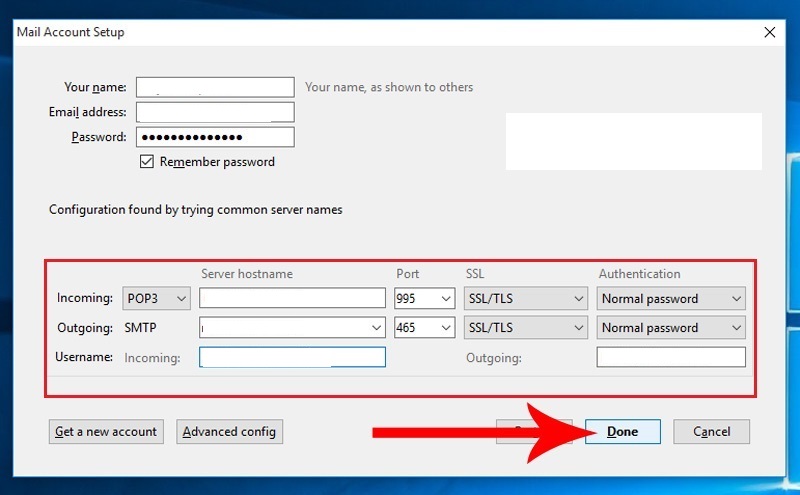
با دقت توجه کنید که پنجره مربوطه تنها در چند ثانیه بسته میشود. سپس، ما وارد نرم افزار Mozilla Thunderbird میشویم. از پنل سمت چپ نرمافزار، اکانت ایمیل info@manaserver.ir را مشاهده میکنیم. برای مشاهده ایمیلهای دریافتی این اکانت، بر روی گزینه “Inbox” کلیک میکنیم تا به صندوق ورودی ایمیل وارد شویم. با این حال، متاسفانه هیچ ایمیلی در این صندوق مشاهده نمیشود.
برای دریافت ایمیلهای خود، بر روی دکمه “Get Messages” در بالای سمت چپ نرمافزار کلیک میکنیم تا نرمافزار ایمیلهای دریافتی ما را از هاست فراخوانی کند.
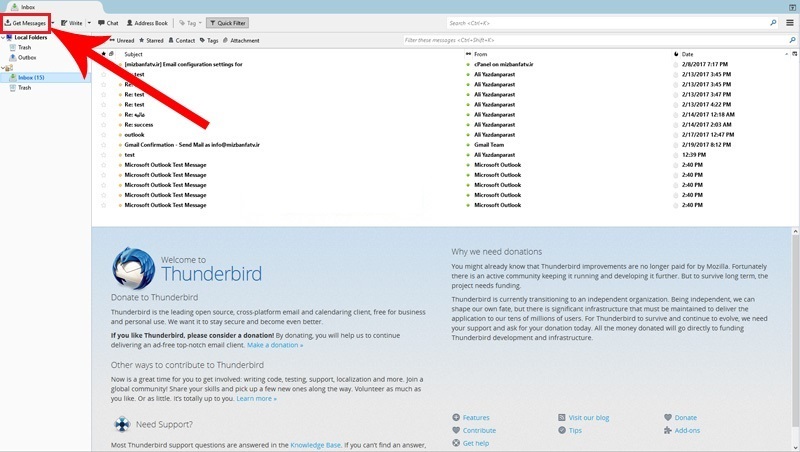
نرم افزار به خاطر تنظیمات پیشفرضی که دارد، هر 10 دقیقه یکبار ایمیل ها را بررسی میکند، نمیتواند ایمیلهای دریافتی را فوراً نمایش دهد. برای تغییر این تنظیمات در Mozilla Thunderbird، از پنل سمت چپ بر روی اکانت ایمیل کلیک راست کرده و گزینه “تنظیمات” را انتخاب کنید.
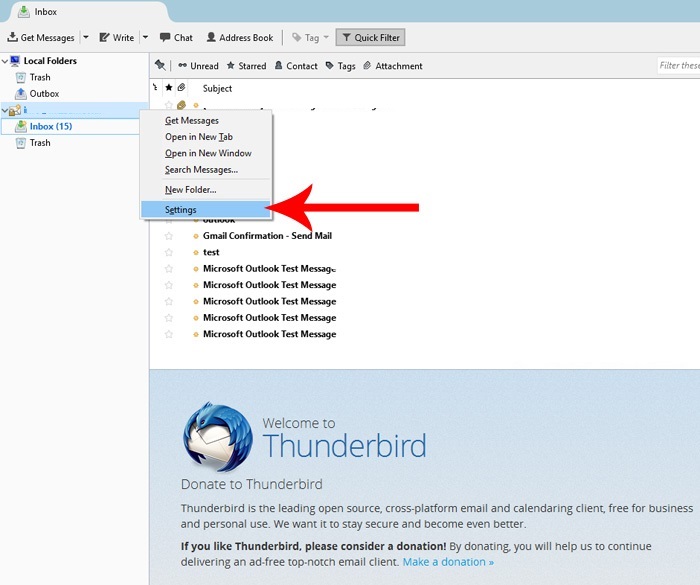
لطفا در پنجره تنظیمات حساب کاربری، بر روی گزینه تنظیمات سرور کلیک کنید تا وارد این صفحه شوید. در اینجا، شما قادر به تغییر فاصله زمانی برای بررسی پیامهای جدید خود هستید. این فاصله زمانی در حال حاضر بر روی 10 دقیقه تنظیم شده است. بنابراین، ما میتوانیم این مقدار را کاهش دهیم تا به حداقل ممکن، یعنی 1 دقیقه برسانیم. سپس بر روی دکمه OK کلیک کنید.
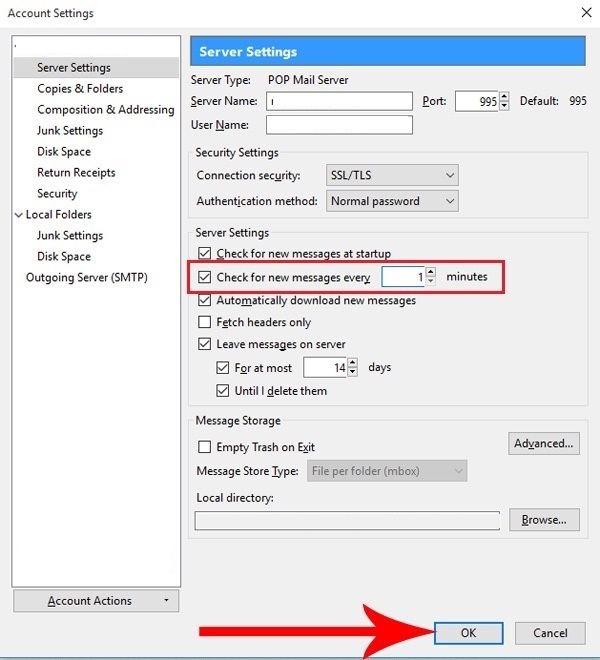
در این حالت، نرمافزار Mozilla Thunderbird به ازای هر یک دقیقه یک بار، ایمیلهای دریافتی از این حساب ایمیل هاست ما را بررسی میکند. اگر ایمیل جدیدی دریافت شود، به سرعت هشدار میدهد و آن را نمایش میدهد. این یکی از ویژگیهای برجستهی نرمافزار Mozilla Thunderbird به شمار میرود.
اگر میخواهیم با استفاده از نرمافزار Mozilla Thunderbird از این حساب ایمیلی به آدرس دیگری ایمیل ارسال کنیم، از بالای نرمافزار در سمت چپ بر روی دکمه “نوشتن” کلیک میکنیم.
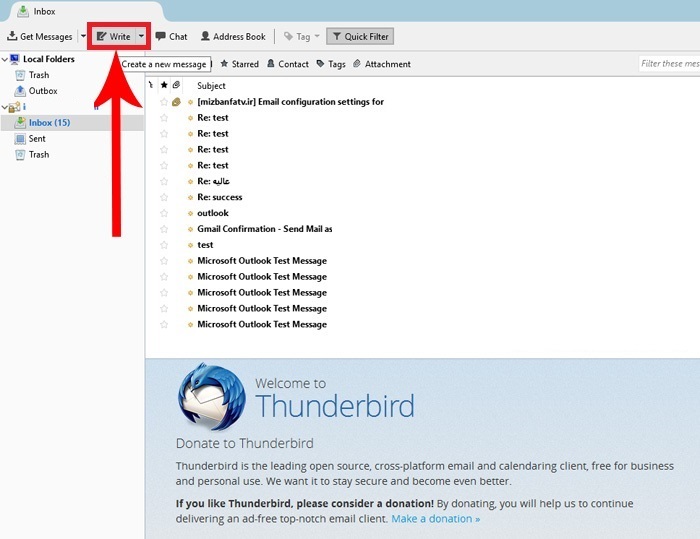
در این پنجره، میتوانیم از قسمت “To” آدرس ایمیل مقصد را وارد نماییم. همچنین، در قسمت “Subject” موضوع پیام را باید وارد کنیم و در داخل این بخش، متن پیام خود را نیز وارد میکنیم. سپس برای ارسال ایمیل، از بالای پنجره در سمت چپ بر روی دکمه “Send” کلیک میکنیم. پس از آن، کمی زمان میگذرد و ایمیل به طور کامل ارسال میشود.
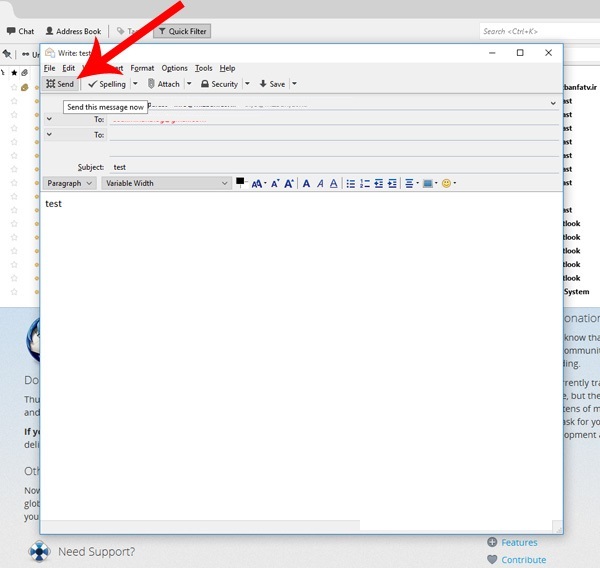
امیدواریم توسط این آموزش توانسته باشید که به بهترین شکل ممکن اکانت ایمیل هاست سی پنل وب سایتتون رو به نرم افزار mozilla Thunderbird متصل کنید، نرم افزار mozilla Thunderbird امکانات و قابلیت های بسیاری که داره که میتونه به تسریع و بهبود عملکرد امور روزانه شما کمک کنه، بنابراین توصیه می کنیم درمورد این نرم افزار و قابلیت هاش داخل اینترنت جستجو کنید تا با قابلیت های شگفت انگیز mozilla Thunderbird بیشتر آشنا بشین.










ارسال پاسخ